 |
Подготовка сценария презентации
|
|
|
|
Программа для создания презентаций
Power Point XP
Методические указания к лабораторной работе
Кемерово 2005
Программа для создания презентаций Power Point XP: Методические указания к лаб. работе / ГОУ ВПО "Кемеровский государственный университет"; сост. ст. преподаватель А.Л. Юдин. – Кемерово, 2005. 52 с.
В методических указаниях рассмотрены основные принципы работы с программой для создания презентаций Power Point XP. Главная задача настоящих методических указаний – дать студентам практические навыки применения современной информационной технологии создания презентационных материалов с помощью программного обеспечения Power Point XP в их будущей деятельности.
Указания подготовлены на кафедре экспериментальной физики и предназначены для студентов физического факультета, выполняющих лабораторный практикум по курсу "Новые информационные технологии". Кроме того, данное пособие может быть использовано как справочник при самостоятельной работе студентов с программой Power Point.
| " УТВЕРЖДЕНО " методической комиссией физического факультета Протокол №___________ от "____"____________ 2005 г. Председатель комиссии _______________________ М. Л. Золотарев "____"____________ 2005 г. | " РАССМОТРЕНО " на заседании кафедры экспериментальной физики Протокол №__________ от "____"____________ 2005 г. Заведующий КЭФ ________________________ Л. В. Колесников "____"___________ 2005 г. |
Ó кафедра экспериментальной физики Кемеровского государственного университета, 2005
СОДЕРЖАНИЕ
Введение............................................................................................................. 4
Подготовка сценария презентации.................................................................... 4
|
|
|
Запуск программы PowerPoint.......................................................................... 5
1. Создание презентаций с использованием слайдов....................................... 5
1.1. Создание презентации............................................................................. 5
1.1.1. Создание презентацию вручную..................................................... 5
1.1.2. Создание презентации с помощью Мастера автосодержания........ 8
1.1.3. Заполнение бланков (шаблонов) PowerPoint.................................. 9
1.2. Добавление текста в слайд.................................................................... 11
1.2.1. Знакомство с панелями инструментов PowerPoint........................ 11
1.2.2. Интерфейс Power Point................................................................... 14
1.2.3. Использование панели структуры презентации............................ 15
1.2.4. Добавление замечаний к слайдам.................................................. 21
1.3. Просмотр и сохранение презентации................................................... 22
1.3.1. Сохранение файла под новым именем.......................................... 22
1.3.2. Упаковка презентаций PowerPoint................................................. 23
1.4. Вывод презентации на печать............................................................... 25
2. Добавление цвета и картинок в презентации.............................................. 26
2.1. Изменение цветов на слайдах............................................................... 26
2.1.1. Изменение цвета текста................................................................... 27
2.1.2. Изменение цвета фона.................................................................... 27
2.1.3. Выбор фонового узора.................................................................. 29
2.2. Выбор шаблона оформления............................................................... 31
2.3. Добавление картинок............................................................................ 33
2.3.1. Добавление рисунков..................................................................... 33
2.3.2. Добавление диаграммы.................................................................. 35
2.3.3. Улучшение внешнего вида рисунка............................................... 38
3. Демонстрация презентации PowerPoint...................................................... 39
3.1. Разработка плавных переходов............................................................ 39
3.1.1. Разработка эффектов при смене слайдов...................................... 39
|
|
|
3.1.2. Анимация текста в слайде.............................................................. 40
3.1.3. Удаление переходов....................................................................... 42
3.2. Подготовка презентации к демонстрации............................................ 43
3.2.1. Создание гиперссылок на другие слайды или файлы.................. 43
3.2.2. Удаление кнопок гиперссылок....................................................... 47
3.3. Проведение презентации....................................................................... 48
3.3.1. Настройка показа презентации...................................................... 48
3.3.2. Репетиция демонстрации слайдов.................................................. 49
Контрольные вопросы..................................................................................... 50
Литература....................................................................................................... 51
Введение
Многие люди боятся выступать перед аудиторией больше всего на свете. Сухой длинный доклад производит угнетающее впечатление, но его можно оживить, если в ходе доклада вы демонстрируете подготовленную заранее презентацию. В качестве иллюстраций к докладу можно использовать 35 миллиметровые слайды, черно-белые или цветные плакаты, компьютерные слайды, демонстрируемые на мониторах или проектируемые на экран в зале.
Наглядные пособия позволят структурировать ваше выступление и избавят от необходимости запоминать все мелочи. Вы можете разработать таблицы и рисунки, которые будут сменяться по ходу доклада, четко объяснять ход ваших мыслей и приковывать внимание аудитории к теме доклада.
Существует достаточно много различного программного обеспечения для создания презентаций, рекламных роликов и аналогичных материалов на компьютере, но значительная часть ее рассчитана на работу профессионалов. Для того чтобы помочь вам создать презентацию, в пакете Microsoft Office есть специальная программа – PowerPoint, наиболее доступная большинству пользователей. Эта программа также позволит просмотреть презентацию на экране вашего компьютера или вывести ее на печать при подготовке тезисов доклада. С помощью Microsoft PowerPoint вы сможете подготовить безупречную презентацию, которая надолго запомнится вашим слушателям.
С помощью PowerPoint можно создавать цветные прозрачные пленки для кодоскопа, 35 мм слайды, распечатки изображений слайдов с примечаниями докладчика и раздаточный материал. Программа рассчитана на включение в презентации визуальной и вербальной информации одновременно, что, несомненно, способствует лучшему восприятию представляемого материала.
|
|
|
Успешное выполнение практических заданий по PowerPoint зависит от предварительно подготовленного сценария презентации, что, несомненно, связано с умением алгоритмически мыслить – продумывать, а затем выстраивать и формализовать последовательность действий, нацеленную на выполнение поставленной задачи. Любая презентация это последовательность специальным образом отобранных и представляемых в определённой очередности материалов. Т.о. компьютерная презентация базируется на умении отбирать, подготавливать, структурировать, последовательно выстраивать и вводить в ЭВМ необходимую текстовую, графическую или иную информацию.
Подготовка сценария презентации
Первое, с чего следует начать работу по созданию презентации – определение её темы. Сразу определим, что презентация является визуализацией некоторой последовательности заранее отобранного материала.
Выбрав тему, определяют ключевые моменты (этапы), которые, по мнению создателя презентации, должны войти в её состав. Например, это могут быть: объяснение темы доклада, представление автора, краткое описание основных тем, подробное изложение тем с представлением иллюстраций, примеров и ключевых моментов, заключение, используемая литература и т.д.
Основные моменты (ветви) презентации могут быть представлены в виде линейной или иерархической (ветвящейся) структур (рис.1 и 2). Последняя, может использоваться как для пошаговой, так и для разветвлённой демонстрации разработанных слайдов презентации. Затем определяется глубина проработки темы, объём материала, количество страниц презентации и др.

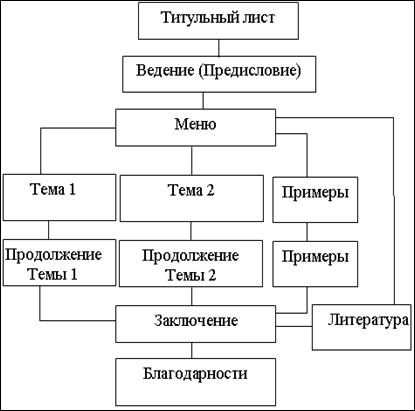
| Рис. 1. Линейная структура презентации | Рис. 2. Иерархическая структура презентации |
Легко заметить, что линейная структура достаточно проста. Она представляет собой последовательность заранее выбранных и определённым образом сгруппированных страниц подготавливаемого сценария.
|
|
|
В каждый отдельный момент времени на экране дисплея можно увидеть только отдельную «страницу» книги, журнала и т.д. Таким образом, компьютерная презентация внешне весьма похожа на просмотр брошюры. Важным её отличием от брошюры является то, что презентацией можно «управлять», т.е. пользователь может самостоятельно выбирать последовательность просмотра, возвращаться к нужным из них. Такая возможность появляется в связи с организацией разработчиками разных маршрутов перемещения по ней.
Отдельные страницы презентации в Power Point называются слайдами. Слайд – основной элемент презентации. На нем могут быть текст, рисунок, таблица, диаграмма, текстовые пояснения, звук, статическое и динамическое изображение, причем в любой комбинации. Все они называются объектами.
Свободное перемещение (навигация) по тексту презентации, то есть от слайда к слайду, осуществляется не автоматически. Оно заранее планируется разработчиками. Необходимые переходы от слайда к слайду (связи между объектами) и даже от отдельных фрагментов слайда (объекта) реализуются с помощью встроенного в программу механизма гиперссылок.
В Power Point линейные структуры позволяют достаточно просто создавать рекламный ролик. В этом случае автоматический переход от одного слайда к другому (следующему по порядку) обеспечивается ручным установлением времени перехода.
|
|
|


